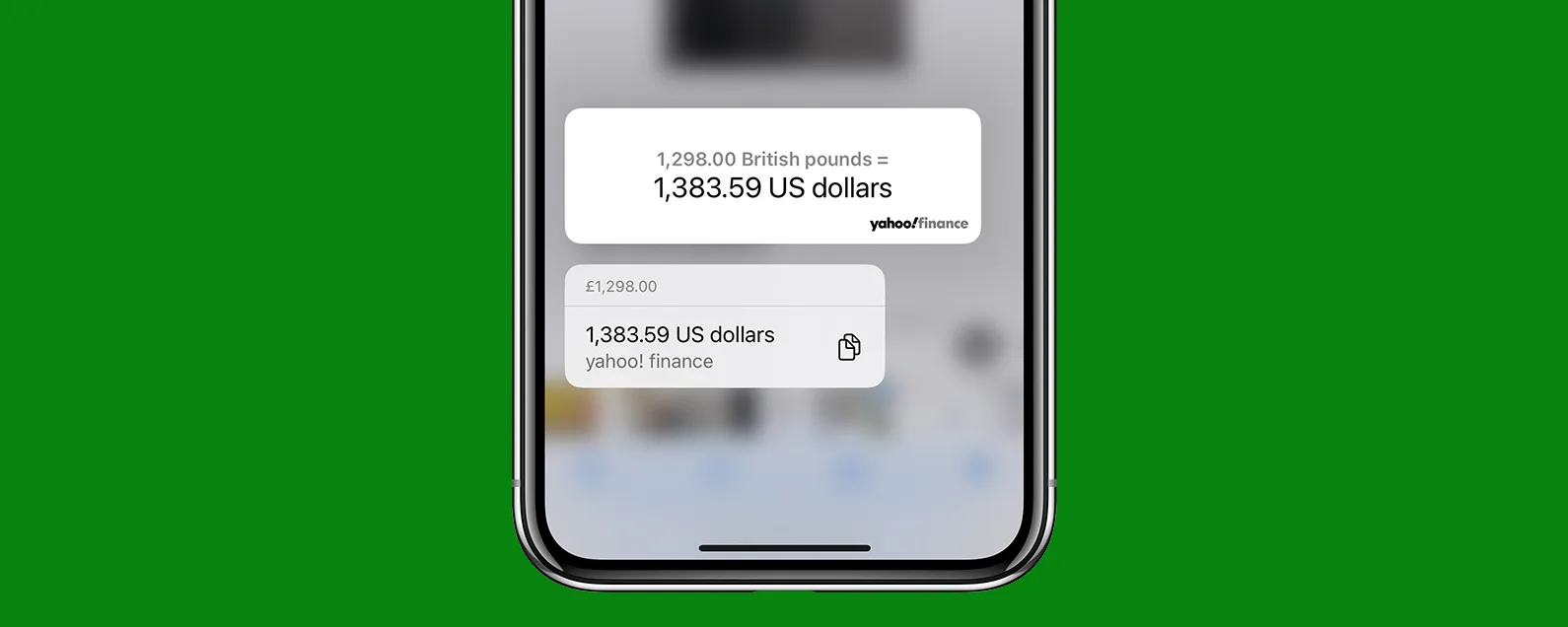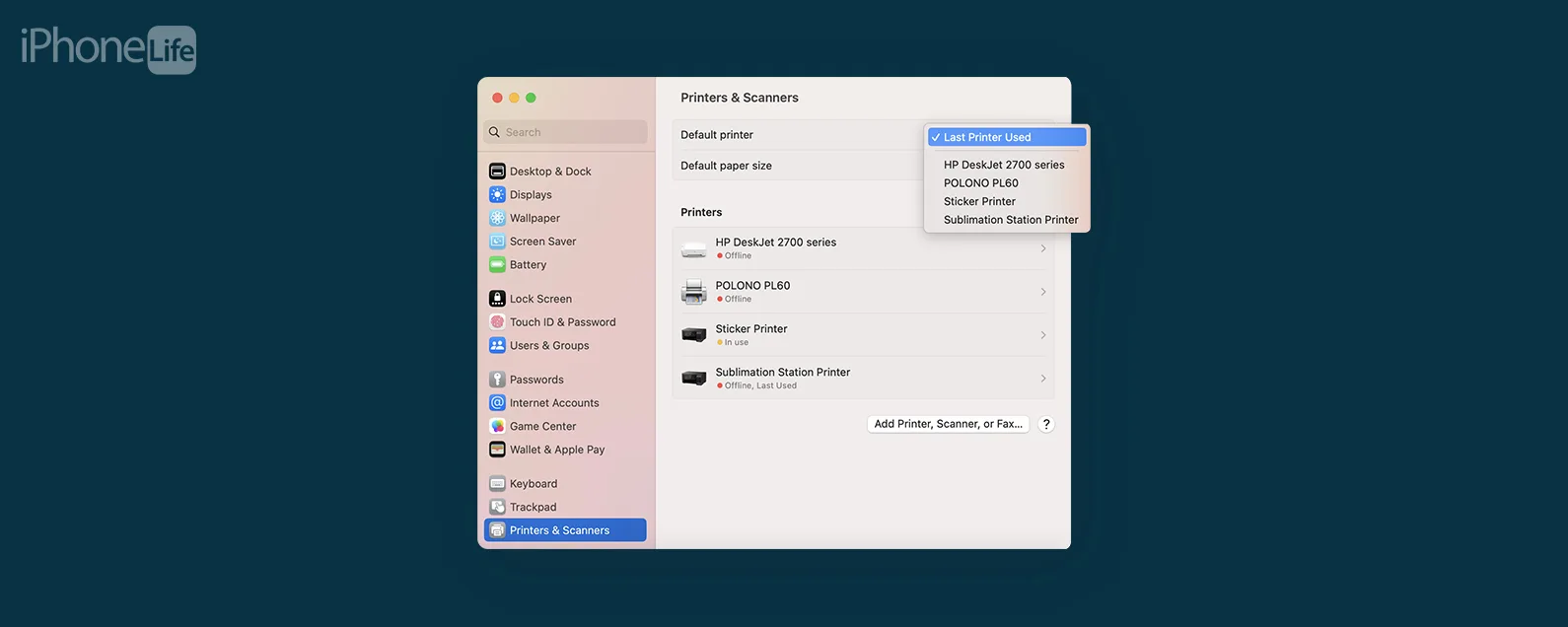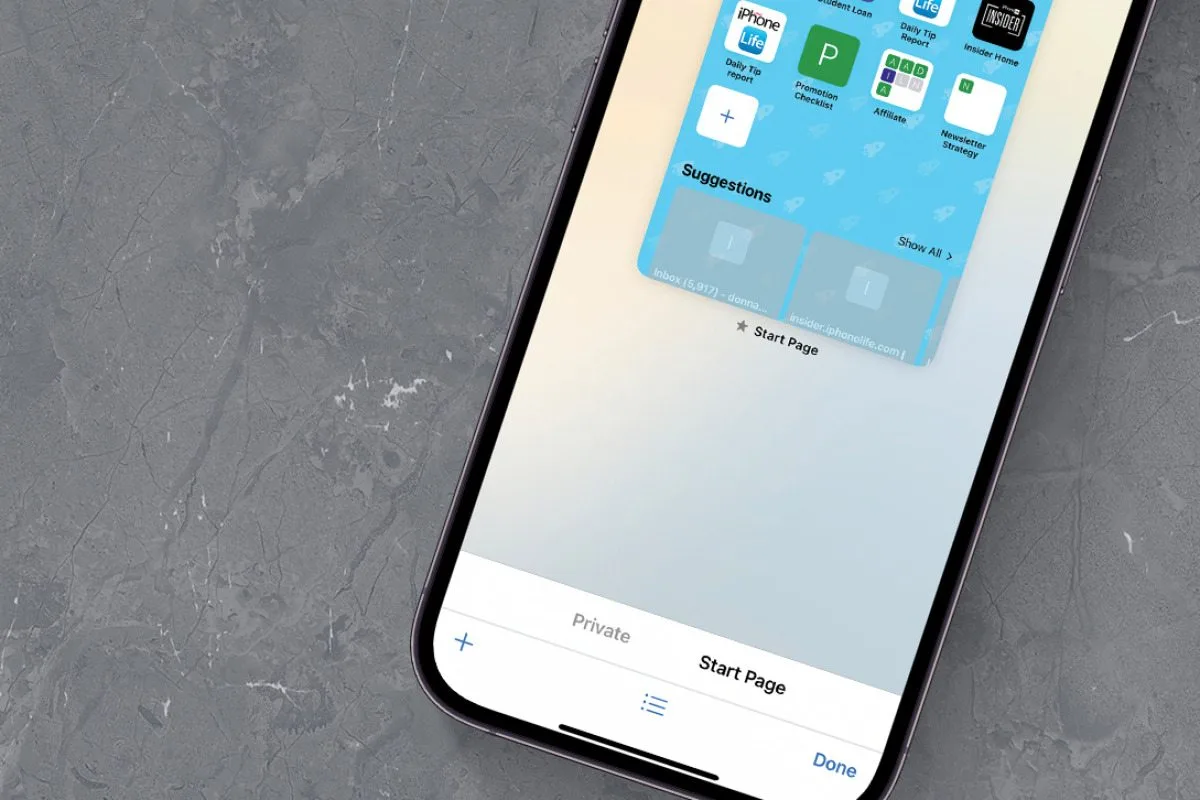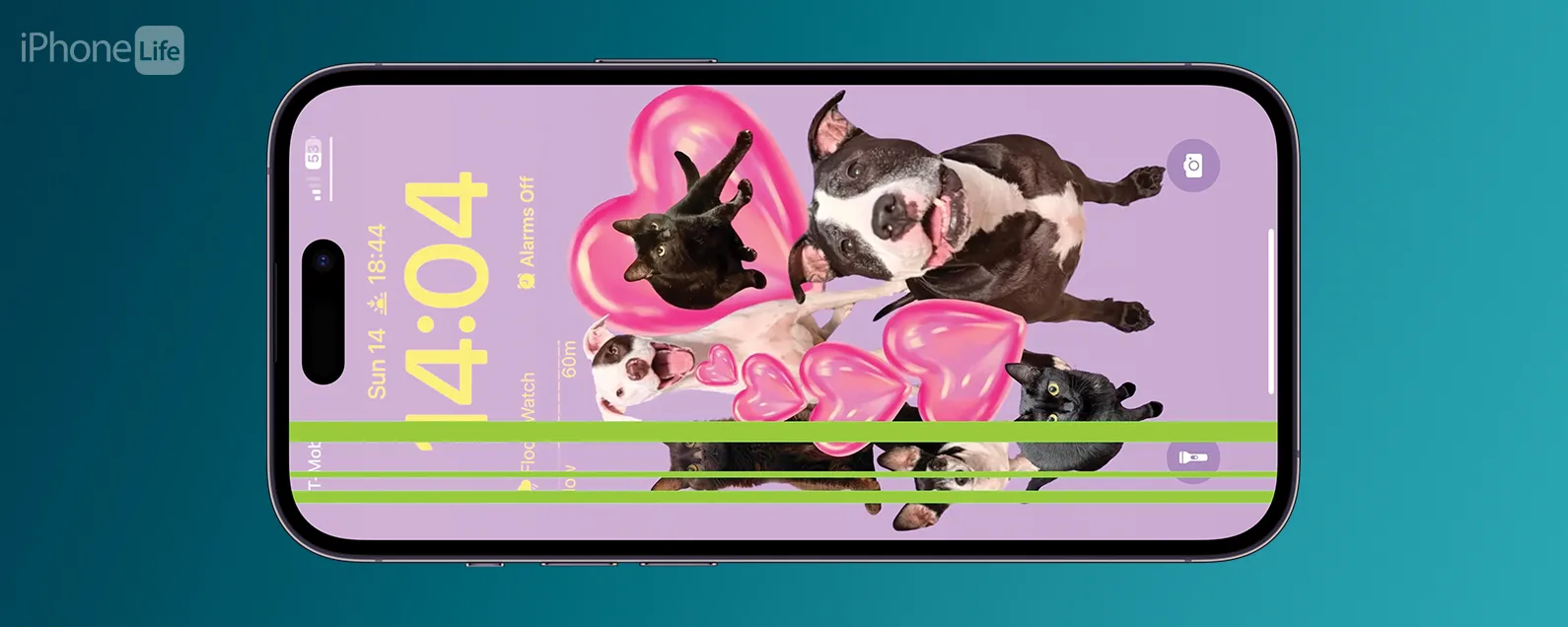Apple 的“请勿打扰”模式是一项有用的功能,可以帮助最大限度地提高工作效率,并让您在公共环境中工作时不引人注目。了解如何打开 MacBook 上的“请勿打扰”功能,以获得那些急需的宁静时刻。只是不要忘记稍后删除“请勿打扰”,以免错过重要通知。
如何将 MacBook 设为勿扰模式
您是否想过“如何在 Mac 上关闭消息?”别再犹豫了!
- 单击通知中心图标位于屏幕的右上角。

- 将显示一个下拉菜单。

- 选择请勿打扰。

- 将显示另一个带有选项的下拉菜单。

- 单击最适合您的选项。菜单栏上会弹出一个月亮图标。

请勿打扰模式有四个选项可供选择。这些包括:
- 1小时
- 直到今晚
- 直到明天
- 永远在线

要了解有关 MacBook 设置的更多信息,请免费注册
如何设置自定义请勿打扰模式时间
如果您想自定义“请勿打扰”模式时间,则需要打开“通知首选项”。您可以通过菜单栏中的“请勿打扰”下拉菜单执行此操作。或者您可以通过系统偏好设置:
- 打开系统偏好设置。

- 点击通知。
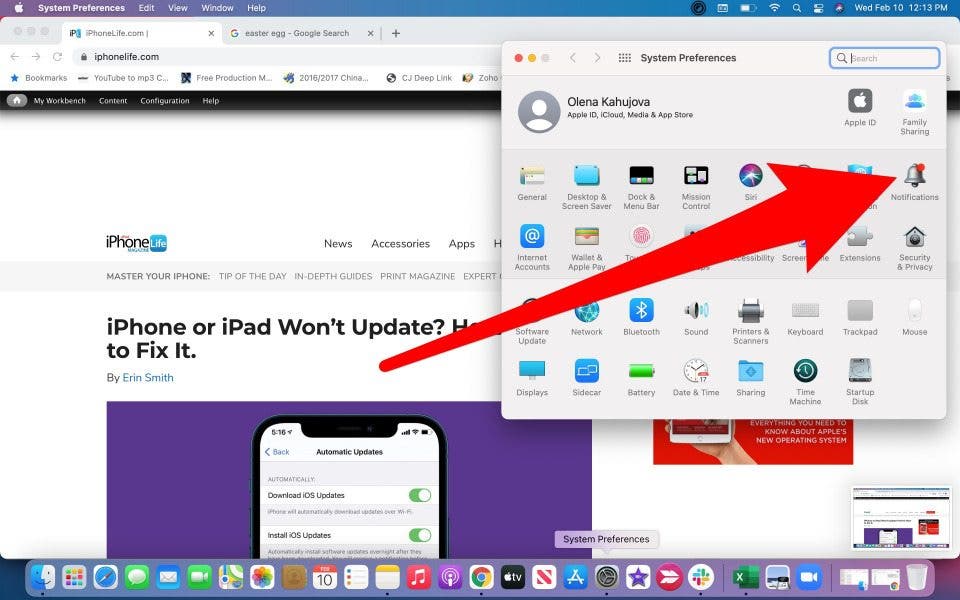
- 选择请勿打扰。

- 单击显示的框“从…”

- 输入您希望 MacBook 处于请勿打扰模式的时间。

- 单击关闭窗口红x并且您的设置将自动保存。

使用“请勿打扰”模式可以帮助您专注于任务或避免打扰周围的人。但什么是请勿打扰模式?该功能可确保您在通知到达时不会看到或听到通知。但是,它们将收集在您的通知中心,以便您稍后查看。现在您已经掌握了“请勿打扰”功能,请查看如何使用。

Olena Kagui 是 iPhone Life 的专题撰稿人。在过去的10年里,她在数十种国际出版物上发表文章,并获得了优秀奖。自 2020 年加入 iPhone Life 以来,她撰写了有关 Apple 产品、软件和应用程序的操作方法文章以及复杂指南。 Olena 从小就使用 Mac 长大并探索所有最新技术。她在毛伊岛的家是苹果生态系统的缩影,充满了兼容的智能设备。 Olena 最喜欢的设备是 Apple Watch Ultra,因为它可以陪伴她所有的冒险和旅行,甚至是她的毛宝宝。